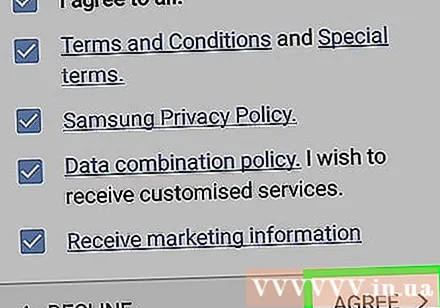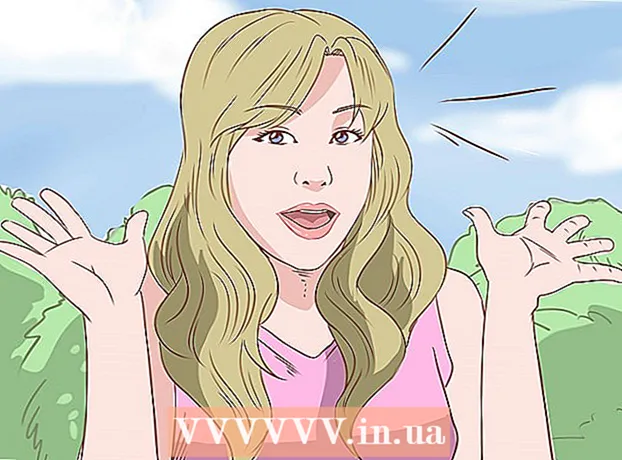著者:
Randy Alexander
作成日:
27 4月 2021
更新日:
1 J 2024

コンテンツ
この記事では、Androidでメールアドレスとパスワードを使用して新しいSamsungアカウントを作成する方法について説明します。
手順
[アプリケーション]メニューで[設定]を開きます。
- または、画面の上部から通知バーを下にスライドして、アイコンをタップすることもできます
右上隅にあります。
- または、画面の上部から通知バーを下にスライドして、アイコンをタップすることもできます
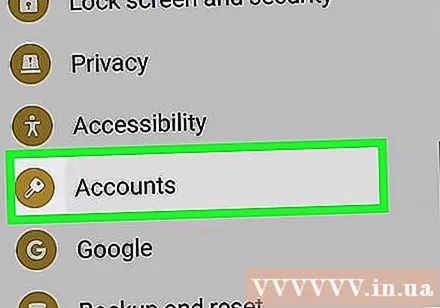
オプションをクリックします クラウドとアカウント (クラウドとアカウント). 下にスクロールして見つけます クラウドとアカウント 設定メニューで開きます。
押す アカウント (アカウント)クラウドメニューとアカウント。 これにより、Galaxyに保存されているすべてのアプリアカウントのリストが開きます。

下にスクロールしてタップします その他のアカウント (アカウントを追加する). このボタンは「+「アプリのリストの下部に緑色で表示されます。
押す サムスンアカウント (サムスンアカウント)メニューにあります。 これにより、Samsungアカウントの設定が開きます。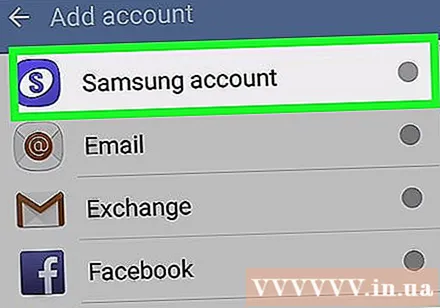

ボタンを押す アカウントを作成する (アカウントを作成する). このボタンは画面の左下隅にあります。新しいアカウントテンプレートが新しいページで開きます。
新しいアカウントのメールアドレスを入力します。 フィールドをクリックします 電子メールアドレス (電子メールアドレス)キーボードにメールアドレスを入力するか、クリップボードのクリップボードから貼り付けます。
新しいアカウントのパスワードを作成します。 フィールドをクリックします パスワード(パスワード)そして、ここに新しいSamsungアカウントのセキュリティアカウントパスワードを入力します。
- または、指紋または虹彩を使用してパスワードを確認することもできます。この場合、[パスワード]フィールドの下のチェックボックスをオンにします。
個人情報を確認してください。 このページには、名、姓、生年月日が正しく入力されていることを確認する必要があります。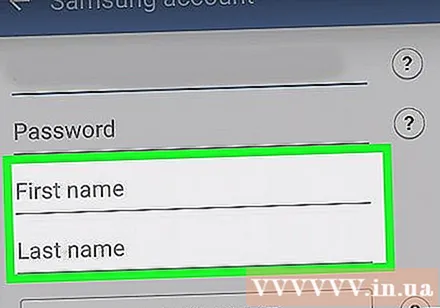
押す 次 (次)右下。 新しいページでSamsungの利用規約を確認するように求められます。
[利用規約]ページで同意する利用規約を選択します。 同意する各用語の横にあるチェックボックスをオンにします。
- 選んでいいですよ 私はすべてに同意します (私はすべてに同意します)オプションの上部にありますが、アカウントを作成するためにすべての条件に同意する必要はありません。
- 作成する前に、少なくとも「利用規約と特別規約」(「利用規約と特別規約」)と「サムスンプライバシーポリシー」(「サムスンプライバシーポリシー」)に同意する必要があります貴方のアカウント。
ボタンを押す 同意する (同意する). このボタンは画面の右下隅にあります。これにより、新しいSamsungアカウントが作成されます。広告